效果图
今天教大家用时间线,让你的卡通人物活过来,你可以用AI画好,导入分层,也可以是PS,都行,只不过AI要方便一点
教程
1、首先打开我们的AE
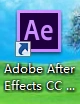
2、导入我们的素材,不用创建合成
- 点击文件-导入-文件,选择我们的素材
- 然后直接将素材图片拉入下方的新建合成
3、
- 右键时间栏,新建-纯色,我们新建一个黑色图层
- 点击黑色图层,用椭圆工具在人物脸上按住shift绘制一个正圆
- 如果绘制结束,觉得眼睛大了,我们可以点S键,调出黑色图层缩放属性,放大或者缩小眼睛
- 复制一层黑色图层,按住shift水平向右移动,我们得到另外一只眼睛
·4、
- 用上述方法我们再将眉毛画出来
- 这里我们可以先降低图层的不透明度,直到看到人脸
- 我们再画眉毛的话,后面就不用调大小了
- 但是要记得把不透明度调回来
- 在我们复制到另外一边的时候,我们要翻转眉毛
- 可以右键眉毛,变换-水平翻转,这样就行了
5、
- 用上述方法,我们做出卡通人物的樱桃小嘴(自己把握这个尺寸,哈哈)
6、
- 点击左眉图层,我将时间线移动到0秒
- 分别在旋转,蒙版路径,位置打上关键帧
- 然后将时间线移动到10帧
- 我们移动眉毛路径的关键点,将眉毛在10帧的时候变细点
- 10帧的时候有个向上旋转,抬眉的动作
- 而右边眉毛,我们选择蒙版路径
- 在0秒的时候打上关键帧
- 移动到10秒,我们调整蒙版的点,给一个向下弯曲的动作
7、
- 找到右眼图层
- 我们按S键,调出缩放属性
- 数字前面有个锁链形状,我们点击关闭
- 单独竖向压缩,模仿眯眼
- 在点击小嘴图层
- 按M键调出蒙版路径
- 在0秒打上关键帧
- 移动到10秒,我们将嘴型变为椭圆形
8、
- 导入素材红色的心
- 拖入图层最上方
- 缩小素材到合适的位置
- 点击效果-抠像-颜色范围(或者是在效果-线控范围-颜色范围),我们选择白色,这里就是AE的抠图效果了
- 我们先将心形移动到合适的位置
- 再将时间线移动到5帧
- 分别将位置、旋转、缩放都打上关键帧
- 将时间线移动到10帧
- 我们将心向右下角方向移动一段距离
- 旋转回到0度
- 我们放大一点
- 这里还有不透明度,我要拿出来单独说
- 将时间线移动到4帧,不透明度调为0;将时间线移动到5帧,不透明调为100
- 将时间线移动到9帧,不透明度调为100;将时间线移动到10帧,不透明度调为0
9、
- 最后我们点开除了心形图层的其他图层关键帧
- 将时间线往后移动5帧左右
- 我们复制关键帧,然后粘贴关键帧
- 右键关键帧-关键帧辅助-时间反向关键帧
- 这样动作就全部回复原来的位置了
10、
- 如果觉得速度快了,可以调整关键帧间隔
结语:今天的教程有点复杂,希望大家耐心的慢慢跟着做,这个教程融合了前面几篇文章所讲的内容,可以更好的帮助大家巩固与应用。
免责声明:该自媒体文章由实名作者自行发布(文字、图片、视频等版权内容由作者自行担责),且仅为作者个人观点,不代表 秒送号(Miaosong.cn)立场,未经作者书面授权,禁止转载。[投诉 · 举报作者与内容]



